Chromebook: увімкнути/вимкнути Caps Lock

Комп’ютери Chromebook — чудові інструменти для різноманітних робочих цілей, але вони також можуть поставити перед собою ряд проблем, зокрема, щодо їх
Хакери завжди шукають нові способи захопити ваш комп'ютер, а потім вкрасти ваші дані або перетворити вашу машину на зомбі . В основному вони орієнтовані на комп’ютери з Windows через свою популярність. Крім того, на Windows впливає багато вразливостей нульового дня, які хакери сподіваються використати.
Але як щодо Chromebook? Чи може ваш Chromebook стати мішенню для хакерів? Як часто відбуваються хакерські атаки на ChromeOS? Ми відповімо на ці та багато інших питань у посібнику нижче.
Chromebook дуже важко зламати. Ноутбуки ChromeOS мають кілька вбудованих рівнів захисту, які включають пісочниці , перевірені послідовності завантаження, куленепробивне шифрування тощо. Простіше кажучи, якщо хакерам вдається обійти один рівень захисту, інші все ще діють, і вони в кінцевому підсумку виявлять і заблокують атаку.
Це одна з причин, чому ви мало чули про успішні хакерські атаки на Chromebook у ЗМІ. Ваш Chromebook – це справжня фортеця, яка може успішно відбиватися від хакерських атак. Давайте зануримося трохи глибше та дослідимо, що робить Chromebook таким безпечним.

Як пояснює Google, Chromebook використовує принцип «поглибленого захисту». ChromeOS використовує ряд шарів захисту, один на одного, щоб тримати хакерів у страху.
Коли ви відвідуєте веб-сторінку або запускаєте програму, ваш Chromebook відкриває відповідну сторінку чи програму в пісочниці, яка є обмеженим середовищем. Навіть якщо ви відвідуєте сторінку зі зловмисним програмним забезпеченням, це не вплине на інші вкладки чи щось інше на вашому ноутбуці.
Зловмисне зловмисне програмне забезпечення іноді може вийти з пісочниці. Але навіть у цьому випадку ваш Chromebook залишається захищеним. Ваш ноутбук автоматично запускає послідовність підтвердженого завантаження під час запуску. Якщо він виявить небажані зміни, він автоматично відновиться, видаливши зловмисників.
Ваш Chromebook має подвійні розділи ОС, які система використовує для порівняння різних версій ОС. Якщо він підозрює, що одна з версій ОС була змінена, він використовуватиме непідробну версію для завантаження.
Ваш Chromebook зберігає важливі дані в хмарі . Тому, навіть якщо хакерам вдасться отримати доступ до вашого комп’ютера, вони не зможуть зібрати занадто багато даних. Однак кеш вашого браузера, файли cookie та завантаження все ще можуть бути доступні на комп’ютері. Але навіть якщо ваш Chromebook зламано, доступ до даних обмежений просто тому, що ваші дані знаходяться в іншому місці.
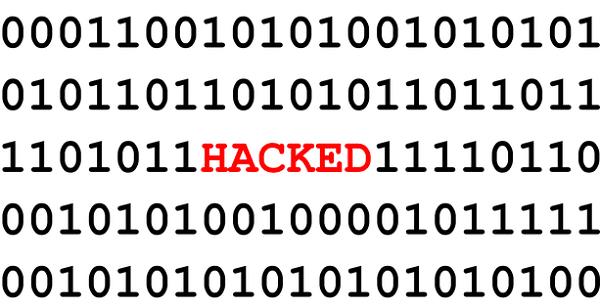
ChromeOS є відкритим вихідним кодом. Тисячі людей регулярно перевіряють код, щоб виявити недоліки та виправити вразливості, перш ніж хакери знайдуть їх. Google заплатить вам винагороду в 150 тисяч доларів, якщо вам вдасться зламати Chromebook . Так, ви правильно прочитали; це $150 тис. Хороша новина полягає в тому, що винагорода була зібрана лише один раз . Це підтверджує, що компанія дуже серйозно ставиться до безпеки ChromeOS.
Не кажучи вже про те, що ваш Chromebook автоматично керує оновленнями, щоб гарантувати, що ви завжди використовуєте останню й найбезпечнішу версію ChromeOS.
Якщо станеться щось несподіване і ваша система буде зламана, ви можете скористатися режимом відновлення, щоб швидко відновити ОС до відомої справної версії.

Більшість вірусів націлені на комп’ютери з Windows в основному через популярність, якою користується ОС. Схеми атак на базі Windows не працюватимуть проти Chromebook.
Оскільки Chromebook в основному використовуються студентами та людьми, яким не потрібна потужність обробки, хакери не можуть отримати велику користь від даних, які вони потенційно можуть отримати. Як бачите, Chromebook – це досить ніша.
З іншого боку, атака на фінансову установу, яка використовує Windows для повсякденної діяльності, потенційно може принести хакерам мільйони доларів.
Ваш Chromebook використовує кілька вбудованих рівнів захисту, які можуть успішно протистояти атакам зловмисного програмного забезпечення. ChromeOS є відкритим вихідним кодом, і тисячі людей регулярно перевіряють код, щоб виявити потенційні недоліки безпеки. Операційну систему зламали лише один раз з моменту першого запуску Chromebook у 2010 році. «Хакер» насправді був дослідником безпеки. Це досить вражаюче, чи не так?
Що ви думаєте про архітектуру безпеки, яку Google використовує на Chromebook? Поділіться своїми думками в коментарях нижче.
Комп’ютери Chromebook — чудові інструменти для різноманітних робочих цілей, але вони також можуть поставити перед собою ряд проблем, зокрема, щодо їх
Щоб зробити повноекранний знімок екрана на ноутбуці Chromebook, натисніть одночасно клавіші Ctrl і Показати windows.
Якщо ваш Chromebook не оновлюється через низький заряд акумулятора, перевірте стан акумулятора та примусово перезавантажте ноутбук.
Незважаючи на те, що Chromebook мають свої переваги, вони не вистачають у порівнянні з Windows та іншими подібними пристроями. Це пов’язано з тим, що комп’ютери Chromebook працюють на власній ОС Google Chrome. На відміну від Micros…
Якщо ви хочете змінити налаштування мови на Chromebook, перейдіть у Налаштування, перейдіть до Розширені та прокрутіть униз до Мови та введення.
Комп’ютери Chromebook мають кілька рівнів захисту, які включають пісочниці та перевірені послідовності завантаження, через які їх дуже важко зламати.
На Chromebook наразі немає налаштувань режиму низького енергоспоживання. Іншими словами, у ChromeOS немає режиму економії заряду акумулятора.
Якщо Chromebook каже, що ваше з’єднання не приватне, це означає, що Chrome не зміг знайти дійсний сертифікат конфіденційності на цій веб-сторінці.
Більшість Chromebook мають чіп оперативної пам’яті, припаяний до материнської плати, що означає, що ви не можете додати більше пам’яті до свого пристрою.
Якщо під час налаштування мережі на вашому Chromebook сталася помилка, увімкніть спільний доступ до мережі, перезавантажте ноутбук і від’єднайте маршрутизатор.
Щоб усунути проблеми з підключенням Zoom на комп’ютерах Chromebook, перевірте з’єднання, оновіть ChromeOS і скиньте налаштування веб-переглядача.
Якщо ваш Chromebook каже, що не вдалося налаштувати принтер, скористайтеся іншим методом підключення та оновіть ОС і мікропрограму принтера.
Якщо ви шанувальник VPN, то, ймовірно, захочете встановити VPN на всіх своїх пристроях. Більшість VPN пропонують клієнти Windows і macOS, але є
Запуск високоінтенсивних програм на вашому Chromebook споживає багато енергії ЦП, що, у свою чергу, розрядить акумулятор.
Ви можете безпечно залишати Chromebook підключеним на ніч або протягом кількох днів, не турбуючись про пошкодження акумулятора.
Спочатку TeamViewer не був доступний в ОС Chrome, але оскільки платформа набула все більшої популярності, команда розробників випустила пробну версію для систем.
Якщо ваш Chromebook не заряджає акумулятор телефону, перевірте, чи кабель не пошкоджений чи несправний, і вимкніть швидку зарядку.
Якщо вашому Chromebook не вдається завантажити попередній перегляд друку, перезавантажте ноутбук, принтер і маршрутизатор. Крім того, вийміть і знову налаштуйте принтер.
Якщо ваш Chromebook зупиняється під час перевірки наявності оновлень, від’єднайте всі периферійні пристрої та виконайте апаратне скидання.
Якщо під час встановлення Linux на Chromebook сталася помилка, вимкніть Crostini Use DLC та використовуйте безпечний DNS у поточного постачальника послуг.
Apple представила iOS 26 – велике оновлення з абсолютно новим дизайном з матового скла, розумнішими можливостями та покращеннями звичних програм.
Студентам потрібен певний тип ноутбука для навчання. Він має бути не лише достатньо потужним для успішного навчання за обраною спеціальністю, але й компактним і легким, щоб носити його з собою цілий день.
У цій статті ми розповімо вам, як відновити доступ до жорсткого диска, якщо він вийшов з ладу. Давайте продовжимо!
На перший погляд, AirPods виглядають як будь-які інші справжні бездротові навушники. Але все змінилося, коли було виявлено кілька маловідомих функцій.
Додавання принтера до Windows 10 просте, хоча процес для дротових пристроїв відрізнятиметься від процесу для бездротових пристроїв.
Як відомо, оперативна пам'ять є дуже важливою апаратною частиною комп'ютера, яка виконує функцію пам'яті для обробки даних і є фактором, що визначає швидкість роботи ноутбука або ПК. У статті нижче WebTech360 ознайомить вас із деякими способами перевірки помилок оперативної пам'яті за допомогою програмного забезпечення у Windows.
Дізнайтеся, як виправити проблему підключення AirPods до Zoom на Mac за допомогою простих рішення.
У сучасну цифрову епоху, коли дані є цінним активом, клонування жорсткого диска в Windows може бути вирішальним процесом для багатьох. Цей вичерпний посібник
Ви стикаєтеся з повідомленням про помилку під час завантаження комп’ютера, у якому йдеться про те, що драйвер WUDFRd не вдалося завантажити на ваш комп’ютер?
Ви відчуваєте код помилки NVIDIA GeForce 0x0003 на робочому столі? Якщо так, прочитайте блог, щоб дізнатися, як швидко та легко виправити цю помилку.




























